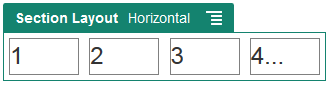Использование горизонтальных макетов разделов
Макет раздела автоматически определяет интервалы и расположение добавленных в него компонентов.
Элементы, добавленные в горизонтальный макет, располагаются горизонтально друг за другом. Пропорции макета меняются при уменьшении или увеличении ширины страницы. По умолчанию элементы умещаются в одной строке, и каждому из них выделяется одинаковое пространство по горизонтали.
Добавление макета на страницу: